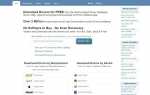Содержание
- 1 Копировать, вырезать и вставлять
- 2 Выбор предметов
- 3 Найти текст или файлы
- 4 Формат текста
- 5 Создать, открыть, сохранить и распечатать
- 6 Работа с вкладками и Windows
- 7 Отменить и повторить
- 8 Переместить курсоры
- 9 Переместить Windows
- 10 Функциональные клавиши
- 11 Сделать скриншот
- 12 Работа с Windows
Сочетания клавиш значительно повышают производительность и экономят массу времени. Вместо того, чтобы указывать и нажимать с помощью сенсорной панели или внешней мыши, вы можете держать руки на клавиатуре и просто нажимать комбинации клавиш, чтобы добиться цели. Помимо повышения эффективности, использование сочетаний клавиш также может снизить нагрузку на запястье. Вот лучшие ярлыки Windows, которые вы должны знать или распечатать для быстрого ознакомления.
Инструкции в этой статье относятся к Windows 10, Windows 8 и Windows 7.
Копировать, вырезать и вставлять
Используйте эти основные комбинации клавиш, когда вы хотите скопировать (скопировать) или переместить (вырезать) фотографию, фрагмент текста, веб-ссылку, файл или что-либо еще в другое место или документ, вставив его. Эти ярлыки работают в Windows Explorer, Word, электронной почте и почти везде.
- CTRL + C: Скопировать выбранный элемент
- CTRL + X: Вырезать выбранный элемент
- CTRL + V: Вставьте выбранный элемент
Выбор предметов
Выделите элемент, чтобы вы могли скопировать и вставить его или выполнить другое действие
- CTRL + A: Выберите все элементы в окне, на рабочем столе или весь текст в документе
- Shift + любая клавиша со стрелкой: Выделение текста в документе (например, по одной букве за раз) или по одному элементу за раз в окне
- CTRL + Shift + любая клавиша со стрелкой: Выберите блок текста (например, целое слово за раз)
Найти текст или файлы
Быстрый поиск документа, веб-страницы или проводника Windows по фразе или блоку символов
- CTRL + F или же F3: Открывает диалоговое окно «поиск»
Формат текста
Нажмите эти комбинации, прежде чем набирать текст жирным шрифтом, курсивом или подчеркиванием
- CTRL + B: Жирный текст
- CTRL + I: Курсив
- CTRL + U: Подчеркнуть текст
Создать, открыть, сохранить и распечатать
Основы работы с файлами. Эти ярлыки эквивалентны переходу в меню «Файл» и выбору: «Новый …», «Открыть», «Сохранить» или «Печать».
- CTRL + N: Создайте новый файл или документ или откройте новое окно браузера
- CTRL + O: Открыть файл или документ
- CTRL + S: Сохранить
- CTRL + P: Распечатать
Работа с вкладками и Windows
- CTRL + T,: Откройте новую вкладку в вашем веб-браузере
- CTRL + Shift + T,: Вновь открыть только что закрытую вкладку (например, случайно)
- CTRL + H: Просмотр истории просмотров
- CTRL + W: Закрыть окно
Отменить и повторить
Сделать ошибку? Вернитесь назад или вперёд в истории.
- CTRL + Z: Отменить действие
- CTRL + Y: Повторить действие
После того как вы освоите основные сочетания клавиш, изучите их, чтобы сэкономить еще больше времени.
Переместить курсоры
Быстро переместите курсор в начало или конец вашего слова, абзаца или документа.
- CTRL + стрелка вправо: Переместить курсор в начало следующего слова
- CTRL + стрелка влево: Переместить курсор назад к началу предыдущего слова
- CTRL + стрелка вниз: Переместить курсор в начало следующего абзаца
- CTRL + стрелка вверх: Переместить курсор назад к началу предыдущего абзаца
- CTRL + Home: Перейти к началу документа
- CTRL + End: Перейти к концу документа
Переместить Windows
Одна из лучших функций Windows — возможность привязать окно к левому или правому краю экрана и точно вписаться в половину экрана, или быстро развернуть окно на весь экран. Нажмите кнопку Windows и стрелки, чтобы активировать.
- WIN + стрелка вправо: Измените размер окна на половину экрана и установите его справа.
- WIN + Стрелка влево: Измените размер окна до половины экрана и установите его слева.
- WIN + Стрелка вверх: Развернуть окно на весь экран.
- WIN + Стрелка вниз: Сверните окно или восстановите его, если оно развернуто.
- WIN + Shift + стрелка вправо / влево: Переместить окно на внешний монитор слева или справа.
Функциональные клавиши
Нажмите одну из этих клавиш в верхней части клавиатуры, чтобы быстро выполнить действие
- F1: Откройте страницу справки или окно
- F2: Переименовать объект (например, файл в проводнике Windows)
- F3: Найти
- F4: Показывает адресную строку в проводнике Windows
- F5: Обновляет страницу
- F6: Перемещение на другую панель или элемент экрана в окне или на рабочем столе
Сделать скриншот
Полезно для вставки изображения вашего рабочего стола или определенной программы и отправки в техподдержку
- ALT + Print Screen: Сделать снимок экрана с окном
- CTRL + Print Screen: Захват всего экрана / рабочего стола
Работа с Windows
Ярлыки системы Windows
- CTRL + ALT + Delete: Откройте диспетчер задач Windows
- ALT + Tab: Показать открытые приложения, чтобы вы могли быстро перейти к другому
- WIN + D,: Показать свой рабочий стол
- WIN + L,: Заблокировать компьютер
- CTRL + Shift + N: Создать новую папку
- Shift + Delete: Удалить элемент немедленно, не помещая его в корзину
- ALT + Enter или же ALT + Двойной щелчок: Перейти к экрану свойств для файлов или папок (намного быстрее, чем щелкнуть правой кнопкой мыши и выбрать «Свойства»)